幫影製作縮圖簡介,用畫面介紹影片場景(透過 SPlayer)
大家常常會用數位相機或攝影機拍攝很多影片放在電腦裡,如果偶爾需要找一個什麼影片或突然想找某個影片的某些橋段或場景時,大部分應該都是直接把影片挖出來,一個一個播來看。
如果你想解省點時間,其實可以在收藏影片時,預先幫影片作「縮圖簡介」並歸檔整理一下,下次當我們需要找某個影片的某個場景時,可以把這些縮圖簡介拿出來瀏覽看看,應該可以比一個影片、一個影片慢慢播來的輕鬆一些些。
以下的功能是透過「SPlayer 射手影音播放器」來做的,其實很多播放器也都有類似功能,譬如說之前介紹過的 KMPlayer 播放器也可以,可參考:「用 KMPlayer 幫影片自動分割成”縮圖簡介”」。而 SPlayer 的「縮略圖」功能則比較簡單一些,目前僅能使用預設的版面與設定,還沒有可以自行調整的個人化功能,不過對一般人來說應該也算夠用了。
使用工具:SPlayer 射手影音播放器
使用方法:
第1步 用 SPlayer 開啟你要製作縮圖簡介的影片,接著在畫面中任意處按一下滑鼠右鍵,再點「截圖」→「生成縮略圖」,接著程式會自動快速播放影片內容並在固定的時間點自動抓下影片畫面,最後會出現一個儲存圖檔的方框,請將圖檔儲存後即可。
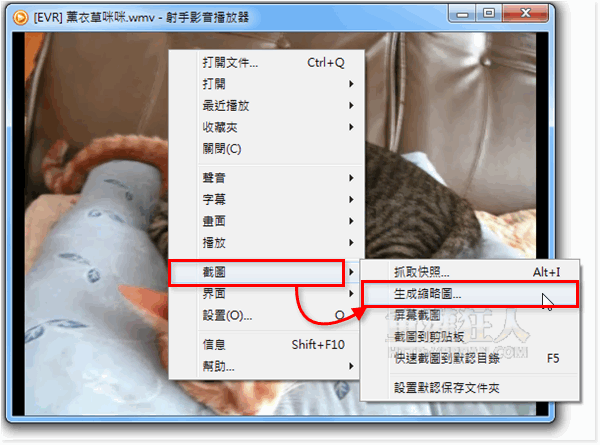
第2步 製作好的「縮圖簡介」如下圖,除了會把檔案名稱、檔案大小與解析度、影片長度...等訊息標示在左上角之外,還會把部分場景的影片縮圖都貼在一起,讓我們快速瀏覽影片中的主要畫面。
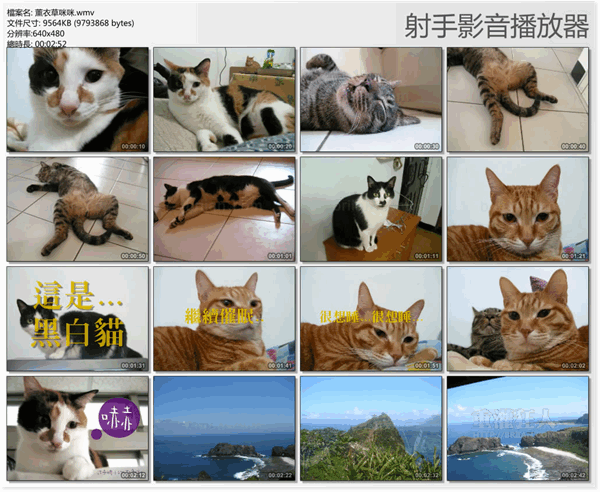
延伸閱讀: